Порой требуется запустить файл или программу с повышенными привилегиями — от имени администратора и с его правами. Это вовсе не вирус требует, а значит сама программа выполняет некие действия, от которых компьютер может некорректно начать работать (разумеется при неправильном использовании).
И чтобы этого избежать, существует своего рода защита — запуск от администратора, с помощью которой и производятся все "рискованные" операции с компьютером.
Особенно часто это касается командной строки (cmd).
Чтобы открыть программу с правами администратора, нужно кликнуть ПКМ на файле и в меню выбрать Запуск от имени администратора

появится UAC окно (контроль учетных записей) в котором нужно подтвердить запуск, а так же (если потребуется) ввести пароль администратора.
Ничего сложного. Таким образом можно запускать программы как с рабочего стола и папок в проводнике, так и напрямую с меню "Пуск".
А что делать если нужно запускать программу всегда с правами администратора? Ну не запускать же каждый раз таким образом, можно и забыть когда то про это. И специально для того, чтобы всегда запускать программу от имени администратора, существует специальный флажок в Свойствах программы.
Итак, щелкаем ПКМ по нужной программе или ярлыку, выбираем в контекстном меню Свойства и переходим на вкладку Совместимость.
В строке Уровень прав ставим галочку напротив "Выполнять эту программу от имени администратора" и нажимаем Применить и Ок.
Итак, самый простой способ запустить программу с соответствующими правами – кликните правой кнопкой мыши по программе или файлу и выберите пункт «Запуск от имени администратора» . Программа запустится в нужном режиме.
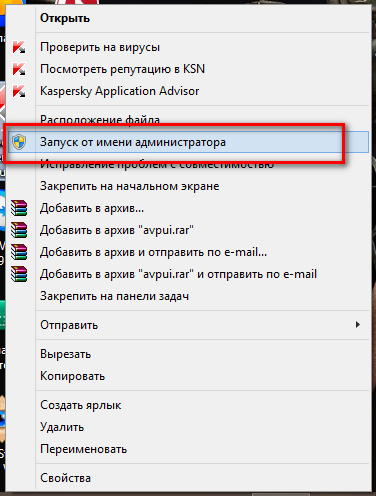
Чтобы программа всегда запускалась от имени администратора, вы можете настроить данную опцию. Для этого кликните по программе правой кнопкой мыши и выберите пункт «Свойства» . В открывшемся окне выберите вкладку «Совместимость» и поставьте галочку напротив пункта «Выполнять эту программу от имени администратора» .
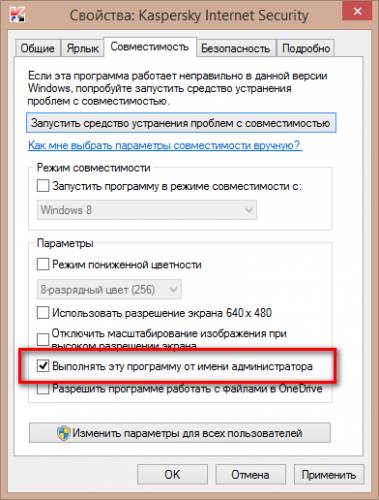
Иногда бывает такое, что при нажатии правой кнопкой мыши по файлу, пункта «Запуск от имени администратора» просто нет.
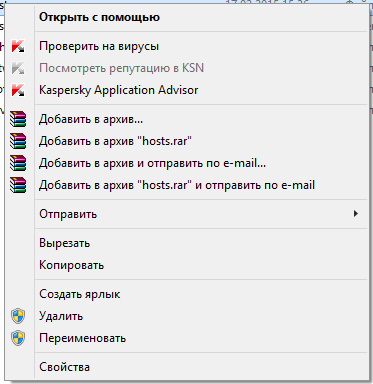
В этом случае откроем файл чуть по-другому. А если конкретно, через командную строку администратора. Для этого в пуске, в строке поиска введите «Командная строка» , в результатах по соответствующему пункту кликните правой кнопкой мыши и выберите «Запуск от имени администратора» , или нажав правой кнопкой мыши по кнопке "Пуск" и выбрав пункт «Командная строка (администратор)» .
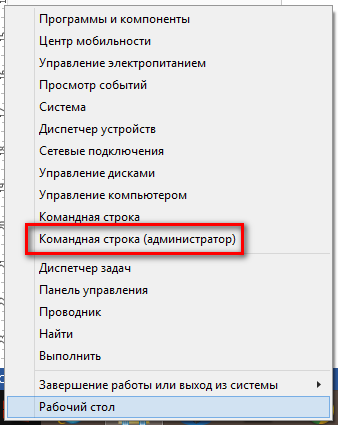
В открывшемся окне вам необходимо будет указать путь к программе или файл, а также, если вы открываете файл, программу в которой её необходимо открыть. Например, на фото ниже, через командную строку я открою файл hosts через блокнот.
Для того, чтобы открыть программу или какую-либо игру от имени администратора, у пользователя может быть несколько причин:
1. Приложение не запускается в обычном режиме;
2. Урезанный функциона в обычном режиме, а необходимые функции можно выполнять только от имени администратора;
3. Ограничен доступ к игре или программе.
На самом деле причин гораздо больше, просто основными, с которыми может столкнуться обычный рядовой юзер, являются эти три.
Существует множество всевозможных программ, дополнений, расширений, чтобы настраивать права при открытии того или иного файла. Но как показывает практика, чаще всего достаточно обычных стандартных нескольких способов настройки запуска, чтобы окончательно решить все возникающие проблемы.
